u盘文件损坏打不开怎么修复?详细了解一下
- 来源: 金舟软件
- 作者:Kylin
- 时间:2025-03-06 18:05:45

比特数据恢复软件
-
官方正版
-
纯净安全
-
软件评分:
不管是价格多高的U盘,长时间使用都有可能出现故障现象,那么当移动U盘出现文件损坏无法打开的情况应该如何进行修复呢?我们现在看看下面提供的几种解决方案。
一、常见U盘故障原因:
原因1:文件系统损坏
U盘分区上的文件系统损坏的话,会导致U盘无法访问,并提示未格式化等错误。U盘不正常插拔、突然断电、坏道等都可能会导致文件系统损坏。
原因2:U盘中病毒
U盘作为可移动存储设备,可能会经常在不同电脑上使用,因此,U盘比较容易感染计算机病毒。
原因3:系统不支持的文件系统类型
如果U盘使用的是EXT2, EXT3, EXT4等Windows系统不支持的文件系统类型,那么在Windows系统中,这个U盘就会打不开。
原因4:物理故障
U盘的主控、存储芯片出现问题,会影响U盘的正常使用,如果损坏严重,则无法修复,需要考虑换新盘。
原因5:老化或低质量
U盘的使用寿命有限,长时间使用或使用低质量的U盘可能导致损坏。建议定期备份重要数据,并及时更换U盘以避免数据损失。
原因6:u盘接触不良
u盘插槽松动、u盘接口弯曲或脏污等造成的。尝试更换其他电脑或usb接口,或者用棉签轻轻擦拭u盘接口,看是否能够正常识别。
二、U盘损坏的数据恢复
硬件型号:HUAWEI MateBook D14 SE版
系统版本:Windows 11 19045.2965
软件版本:比特数据恢复软件v8.3.5
1.比特数据恢复软件【U盘/内存卡恢复】功能,开始恢复进入下一步。
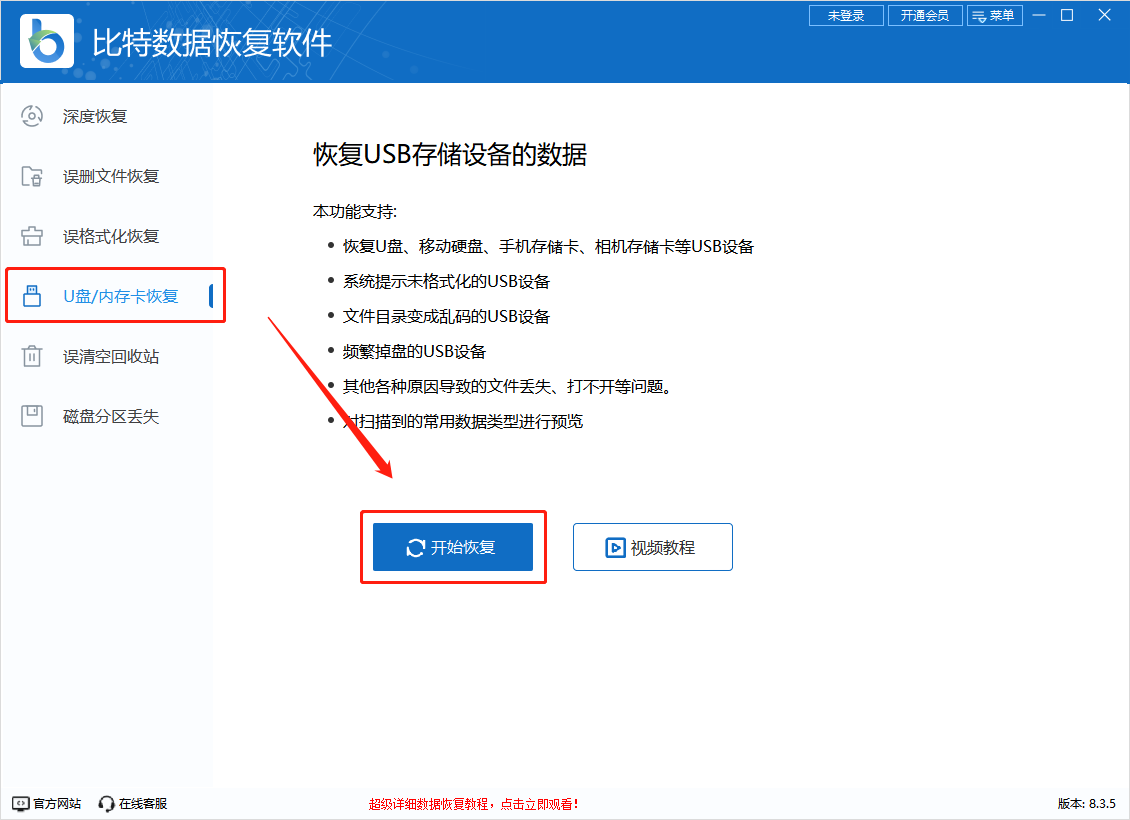
2.点击U盘显示出来的图标符号,点击【扫描】。
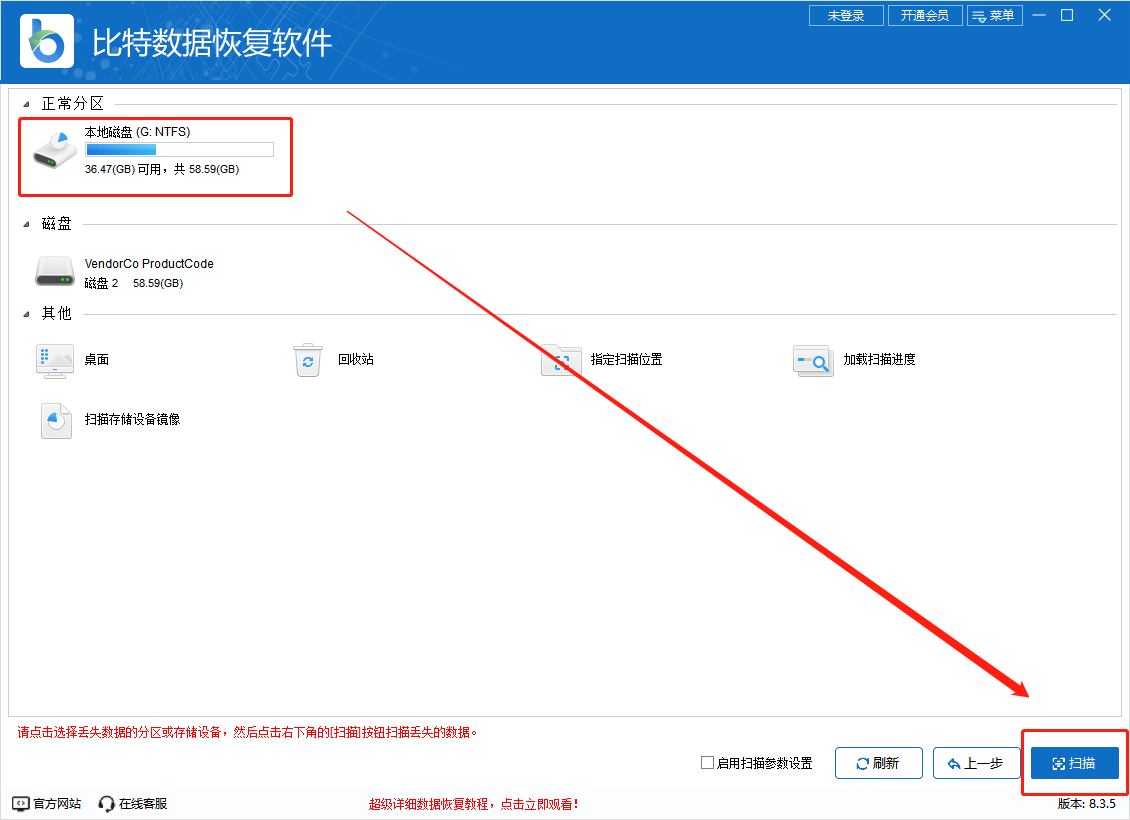
3.扫描显示过程中,找到想要的数据,勾选,点击【恢复】,选择保存位置。
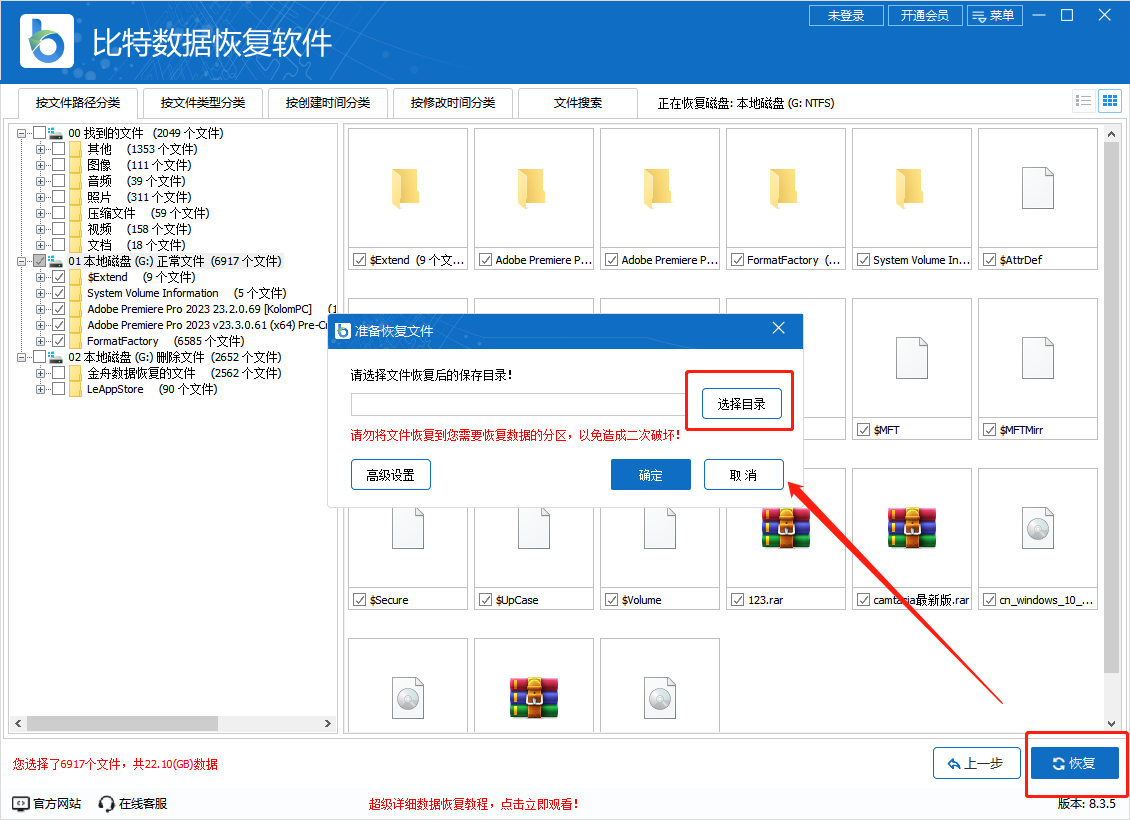
三、U盘修复
方法1:使用CMD命令
CMD命令是Windows系统自带的命令行工具,可以帮助我们快速修复U盘文件或目录损坏的问题。
打开CMD窗口,输入“chkdskG/f”命令,即可开始修复。
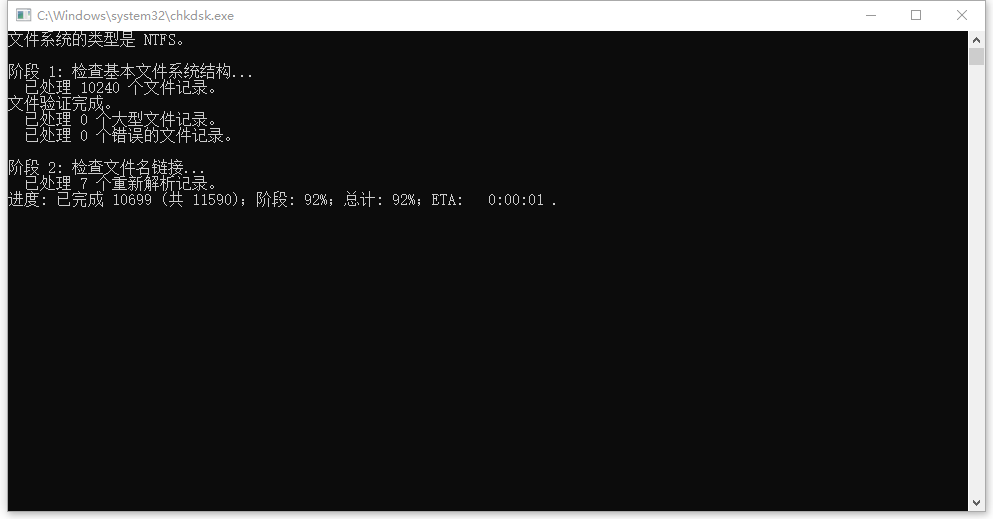
方法2:使用U盘修复工具
DiskGenius主界面找到并选中丢失数据的U盘,点击“恢复文件”。
程序恢复弹出恢复文件对话框。等待扫描结束,对文件进行预览了,选择想要恢复的文件,右击鼠标并选择“复制到指定文件夹”选项。然后就可以指定目标文件夹存放恢复的文件。文件复制完成后,U盘恢复结束。
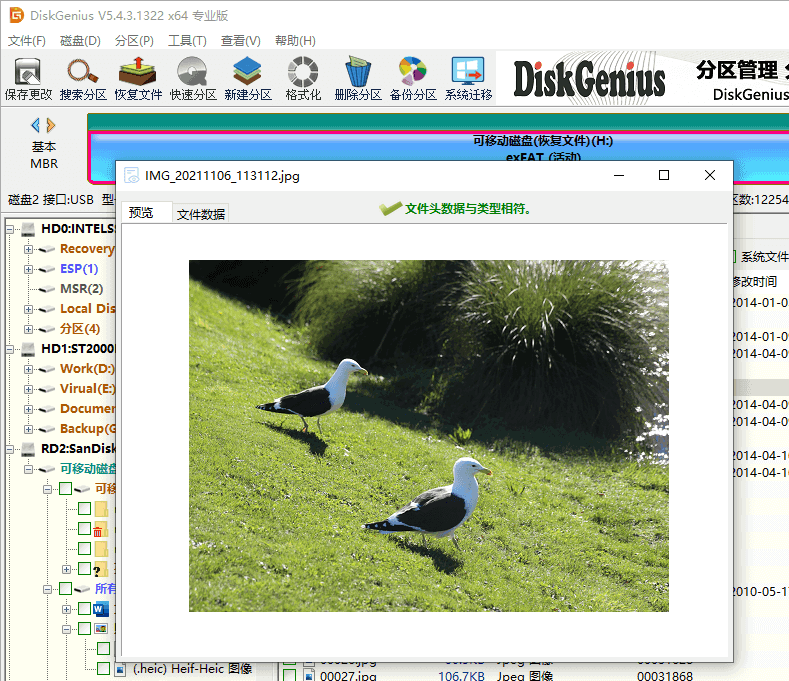
当你的U盘出现故障或者其他问题提示的时候,千万不要太过于慌张,及时在网上找寻相关解决方案进行处理,金舟软件帮助我们将损失降到最低。
推荐阅读:















































































































